导读 iOS 16中的笔记应用程序带来了一个方便的查找>替换选项,我们将向您展示如何在iPhone上使用它。在 iPhone 备忘录应用中使用查找和替换在
iOS 16中的“笔记”应用程序带来了一个方便的“查找”>“替换”选项,我们将向您展示如何在iPhone上使用它。
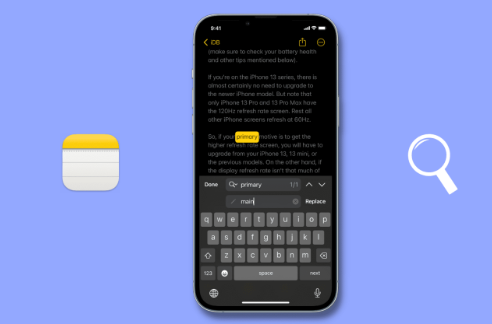
在 iPhone 备忘录应用中使用“查找和替换”
在 iPhone 上的“备忘录”应用中查找和替换
有两种方法可以做到这一点。
使用“在笔记中查找”
打开要使用“查找 & 替换”工具的所需注释。
点击“更多”按钮(圆圈内的三个点),然后选择“在备忘录中查找”。
点击小放大镜按钮,然后选择查找 & 替换。
键入要查找的字词。
输入要替换为键入的单词的单词。
最后,点击“替换”(一次或多次),然后点击“完成”以保存更改。
三张iPhone屏幕截图,显示如何在iPhone笔记应用程序中使用查找和替换工具
使用“查找所选内容”
这是在 iPhone 备忘录应用中使用“查找和替换”的更快方法。操作方法如下:
首先打开一个便笺,然后选择要替换的单词。
使用菜单栏中的箭头按钮,然后点击查找所选内容。
点击微小的放大镜按钮,然后选择查找 & 替换。
输入要将所选单词替换为的单词,然后点按替换。
使用“查找所选内容”在“iOS 备忘录”应用中查找和替换文本
有用的注释提示:
如何修复“备忘录”应用在 iPhone、iPad 和 Mac 上无法正常工作或无法响应的问题
如何阻止特定备忘录上传到iCloud并阻止它们同步到您的所有苹果设备
在视窗电脑上访问您的 iPhone 备忘录的最佳方式
如何在 iPhone 和 iPad 上使用深色或浅色背景作为“备忘录”
标签:
版权声明:本文由用户上传,如有侵权请联系删除!
